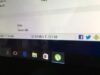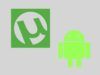Come scaricare da Torrentz2
Dopo aver letto il mio tutorial dedicato all’argomento, hai finalmente provveduto a rimpiazzare il caro, ma ormai vetusto, eMule in favore di µTorrent (o un altro client che permette di usufruire della rete BitTorrent), il celebre programma per il download dei file .torrent, grazie al quale è possibile reperire musica, video, programmi e quant’altro alla velocità della luce. Parlando poi con un amico della cosa, questo ti ha suggerito di reperire i Torrent da scaricare mediante Torrentz2, un motore di ricerca che passa in rassegna numerosi siti della categoria e che consente dunque di scovare con estrema semplicità di tutto e di più.
Tuttavia, se adesso sei qui e stai leggendo queste righe, mi pare ben evidente che qualcosa sia andato storto: hai provato a collegarti a Torrentz2 e questo non risulta raggiungibile oppure non riesci a capire come scaricare i file, giusto? Beh, effettivamente ci può stare, dato che a primo impatto potrebbe non essere così semplice. Allora: che ne dici di conoscerlo più da vicino e di scoprire, quindi, come scaricare da Torrentz2? Ti va? Perfetto: prenditi cinque minuti di tempo libero, leggi attentamente le indicazioni che sto per darti e mettile in pratica. Ti dirò prima come cercare e scaricare file da Torrentz2 e poi ti indicherò alcune valide alternative da tenere in considerazione. A me non resta altro che augurarti una buona lettura e, soprattutto, un buon download!
ATTENZIONE: scaricare abusivamente da Internet del materiale protetto da copyright rappresenta un reato. Non è assolutamente mia intenzione incentivare la pirateria, pertanto non mi assumo alcuna responsabilità circa l’utilizzo che verrà effettuato delle informazioni presenti in questo post.
Indice
- Come accedere a Torrentz2
- Come scaricare file da Torrentz2
- Come aggiungere i Torrent scaricati ad µTorrent (o altro client)
- Come verificare i file scaricati
- Migliori alternative a Torrentz2
Come accedere a Torrentz2
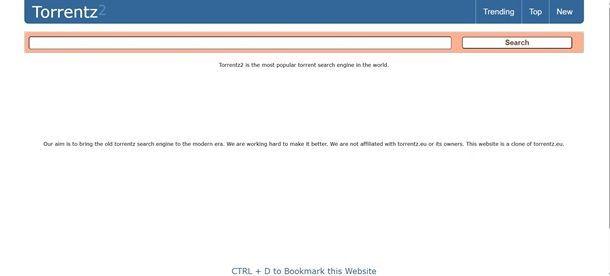
La prima cosa da fare per cominciare a usare Torrentz2 è chiaramente quella di accedere al portale in questione e puoi riuscire a fare ciò, collegandoti molto semplicemente a questa pagina.
Nel caso in cui procedendo come ti ho appena indicato il sito dovesse risultare irraggiungibile, il suggerimento che mi sento di darti è quello di modificare i server DNS (dalle impostazioni del tuo dispositivo o dalle impostazioni del tuo router) attualmente in uso per la tua connessione e/o di ricorrere all’impiego di un proxy. Nel primo caso, puoi leggere il mio articolo su come cambiare DNS per scoprire in che modo procedere, mentre nel secondo caso puoi dare uno sguardo al mio post dedicato, appunto, ai server proxy.
Se poi anche adottando gli “stratagemmi” di cui sopra il sito continua a non essere raggiungibile, evidentemente il problema non è riconducibile alla tua connessione, bensì allo stesso Torrentz2 (dato che, a volte, potrebbe andare offline). Puoi comunque sincerarti della cosa mettendo in pratica le indicazioni che ho provveduto a fornirti nel mio tutorial su come pingare un sito.
Un’altra cosa molto importante che ci tengo a portare alla tua attenzione, è quella di avvalerti, se desideri avere una maggiore sicurezza, di un servizio VPN, ovvero uno strumento che ti permette di navigare in modo anonimo e sicuro, durante l’utilizzo della rete BitTorrent.
Sulla piazza puoi trovare diverse VPN, ad ogni modo, ti posso segnalare NordVPN (di cui ho anche scritto una recensione), Surfshark (anche in questo caso ho scritto una recensione), ExpressVPN e PrivadoVPN. Puoi trovare maggiori dettagli nella mia guida su come funziona una VPN.
Come scaricare file da Torrentz2
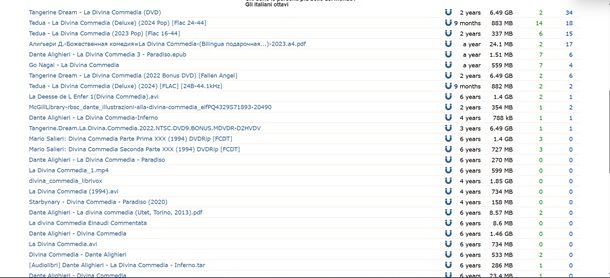
Una volta che sei entrato nella pagina del portale di Torrentz2, puoi cominciare a cercare i contenuti da scaricare. Ci tengo, però, a dirti che il sito potrebbe contenere diversi annunci pubblicitari popup che appaiono dopo aver cliccato su alcuni pulsanti. A tal proposito, se la cosa ti infastidisce, ti lascio la mia guida su come bloccare popup.
Detto ciò, per iniziare, recati nella barra di ricerca in alto, digita il termine di tuo interesse e dai Invio. Ora, dovresti già visualizzare tutti i risultati corrispondenti alla tua ricerca. Alla destra di ogni risultato, dovresti poi vedere delle cifre: quella in verde rappresenta i Seed e dunque il numero di utenti che hanno già scaricato il file in questione e lo stanno condividendo, mentre quella in blu rappresenta i Leech, ovvero il numero di utenti che stanno ancora scaricando quel file e che al contempo condividono le parti di file che hanno già scaricato con altri utenti. Va da sé che maggiore è il numero di Seed e di Leech, maggiore sarà la velocità complessiva di download.
Dopo che hai trovato ciò che ti interessa, selezionalo e nella successiva pagina dovresti ora trovare due opzioni di download sulla destra: la prima è Torrent Download e questa permette di scaricare il “classico” file .torrent sul tuo computer, mentre la seconda è Magnet Download e quest’ultima offre la possibilità di effettuare il download diretto di un file “importando” il file per il download nel client Torrrent che utilizzi senza scaricare alcunché sul tuo computer.
In termini di privacy non ci sono differenze tra l’uso dei magnet link e quello dei file Torrent, ma i primi non hanno bisogno di server tracker d’appoggio per funzionare, quindi sono potenzialmente più longevi (anche se tendono a prendersi un po’ di tempo in più per “carburare” inizialmente).
Come aggiungere i Torrent scaricati ad µTorrent (o altro client)

A questo punto, voglio anche illustrarti come fare per poter aggiungere i file .torrent ad µTorrent o, comunque sia, al client che utilizzi sul tuo computer per la rete BitTorrent (nelle righe successive mi baserò su µTorrent, ma non dovresti avere particolari problemi con altri client).
Dunque, se hai deciso di scaricare il file .torrent sul tuo computer, tutto ciò che devi fare è un doppio clic sul file .torrent appena scaricato e poi decidere se aprirlo con il client desktop di µTorrent oppure con la versione Web di µTorrent. In alternativa, puoi anche aprire il client desktop di µTorrent, cliccare sulla voce Torrent sulla sinistra, premere poi sul pulsante (+) in alto e selezionare il file .torrent dal tuo PC. Se invece utilizzi la versione Web, apri il client Web di µTorrent, clicca su Torrents sulla sinistra e trascina il file .torrent all’interno del riquadro.
Hai invece optato per il magnet link? Benissimo, allora, in questo caso, dopo aver cliccato sul pulsante Magnet Download, il tuo browser dovrebbe mostrarti un avviso a schermo nel quale ti chiede il permesso di aprire il link all’interno del client di µTorrent. Dopo aver dato il tuo consenso, dovresti subito ritrovarti con il file pronto per il download.
Se, per una qualsiasi ragione, quest’ultima procedura non dovesse funzionare, puoi sempre aprire il client desktop di µTorrent, cliccare su Torrent sulla sinistra e poi sul simbolo della graffetta in alto. Ora, nel campo di testo, immetti il link del magnet link attraverso la funzione di copia e incolla e clicca su OK e poi ancora su OK.
Puoi fare la stessa identica cosa anche con µTorrent Web. In questo caso, dopo aver aperto il client Web, clicca su Torrents sulla sinistra e poi clicca sul pulsante Aggiunti torrent sulla destra. Ora, incolla il magnet link che hai precedentemente copiato, clicca su Aggiungi torrent in basso, dopodiché clicca su Aggiungi, sempre in basso, per far partire il download.
Se qualche dettaglio non ti è chiaro, dai un’occhiata alle mie guide su come si usa µTorrent, su come usare qBittorrent oppure anche alla mia guida su come usare BitTorrent.
Come verificare i file scaricati
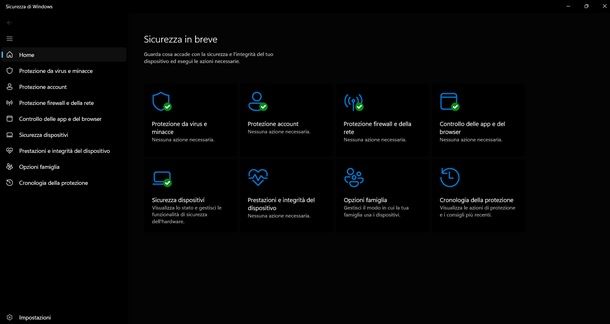
Completata la procedura di download dei file che avevi aggiunto ad µTorrent (o all’eventuale altro client Torrent impiegato) ti suggerisco di sincerarti del fatto che quanto scaricato non contenga eventuali virus che potrebbero mettere a rischio il buon funzionamento del tuo computer.
Per riuscirci, su Windows, non devi far altro che effettuare una scansione con il software antivirus che generalmente impieghi sul tuo PC (anche Sicurezza di Windows, ovvero quello “di serie” sui computer Windows, potrebbe andare bene). Ad ogni modo, puoi sempre scaricare una delle risorse di cui ti ho parlato nel mio articolo incentrato proprio sui migliori antivirus.
Se stai usando un Mac anziché un PC Windows, ti suggerisco, invece, di utilizzare CleanMyMac, un potente strumento che, con un costo che parte da 9,95 euro al mese, permette di proteggere e di tenere in ordine il tuo Mac. Per tua informazione, questo software è altresì disponibile all’interno del servizio chiamato Setapp, una suite di app che, con un costo che parte da 9,99 dollari al mese, permette di accedere a centinaia di applicazioni per Mac. Ulteriori dettagli li puoi trovare nelle mie guide su come funziona CleanMyMac e su come funziona Setapp.
Ulteriori strumenti utili per esaminare i file scaricati, da utilizzare però in accoppiata all’antivirus e non come un suo rimpiazzo, puoi trovarle nel mio post sui migliori anti malware, tramite il quale ti ho segnalato appunto, quelli che ritengo essere i migliori programmi anti malware disponibili sulla piazza. Scarica dunque il programma che ritieni possa essere a te più congeniale e inizia subito a servirtene.
Migliori alternative a Torrentz2
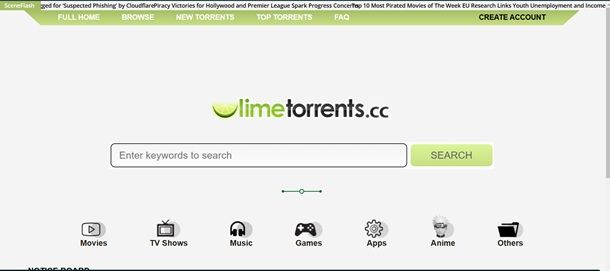
Come anticipato in apertura, intendo segnalarti delle valide alternative a Torrentz2 che – ne sono sicuro – ti aiuteranno a trovare e scaricare i file di cui hai bisogno sulla rete BitTorrent.
- TorrentSeeker — si tratta di un motore di ricerca che indicizza i file presenti su decine di siti Torrent fra i più utilizzati al mondo. È piuttosto semplice e intuitivo da impiegare e integra degli appositi filtri per snellire le ricerche.
- Lime Torrents — è probabilmente uno dei migliori e al contempo più sicuri siti di ricerca di file torrent sulla piazza. La piattaforma vanta infatti di moltissime risorse. Durante la navigazione sul sito, però, potrebbero esserci alcuni annunci pubblicitari.
- 1337X — è un’altra eccellente piattaforma dotata di database autonomo la quale offre una gran vastità di contenuti. È veramente molto facile da utilizzare, dato che è sufficiente sfruttare l’apposita barra di ricerca per trovare le risorse di tuo interesse.
Per ulteriori approfondimenti su questo argomento, non esitare a leggere le mie guide sui migliori torrent italiani e sui migliori siti Torrent.

Autore
Salvatore Aranzulla
Salvatore Aranzulla è il blogger e divulgatore informatico più letto in Italia. Noto per aver scoperto delle vulnerabilità nei siti di Google e Microsoft. Collabora con riviste di informatica e cura la rubrica tecnologica del quotidiano Il Messaggero. È il fondatore di Aranzulla.it, uno dei trenta siti più visitati d'Italia, nel quale risponde con semplicità a migliaia di dubbi di tipo informatico. Ha pubblicato per Mondadori e Mondadori Informatica.